さくらのレンタルサーバーに独自ドメインを設定する
ここではムームードメインで取得したドメインをさくらのレンタルサーバーに設定する方法について解説します。
まだ独自ドメインを取得していない場合は、こちらのページを参考にドメインを取得してください。
こちらのページから、さくらサーバーのコントロールパネルにアクセスします。
契約完了時に送られてきたメールを確認し、ドメイン名・パスワードを入力してください。
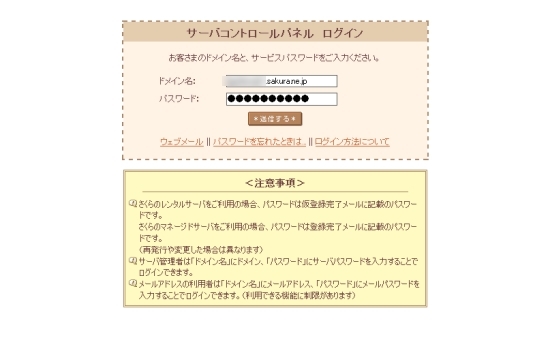
コントロールパネルにログインした後、左下にある「ドメイン設定」を選択してください。
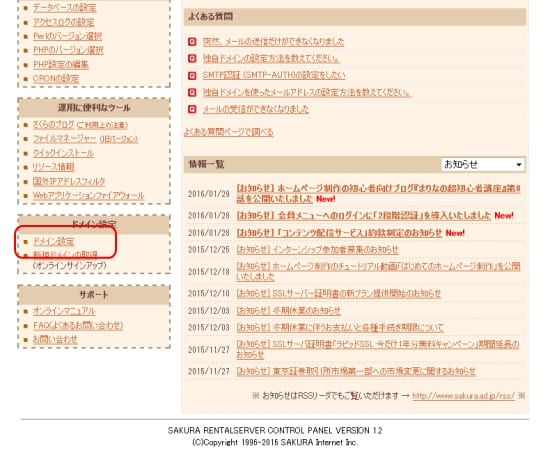
新しいドメインの追加ボタンをクリックします。
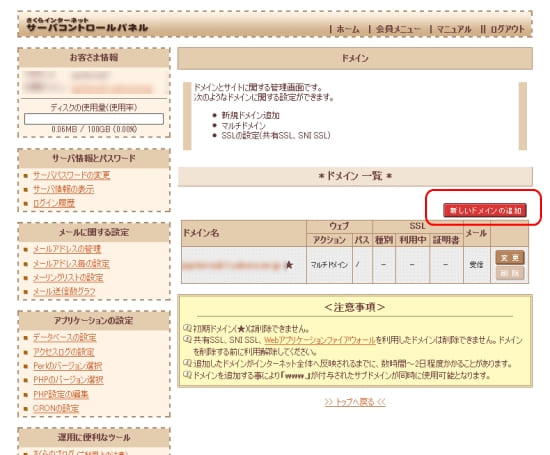
ページの下部にある「ドメインの追加へ進む」を選択します。
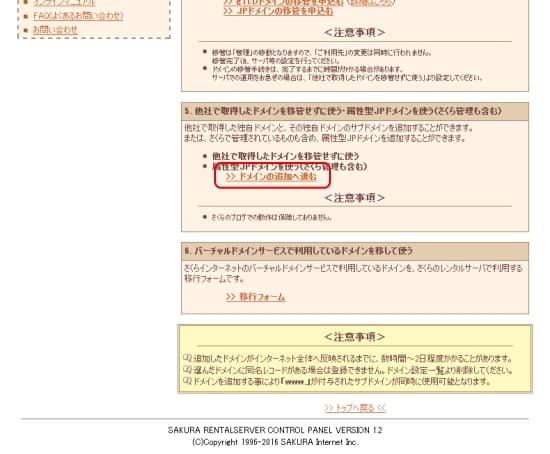
ドメイン名の項目にムームードメインで取得した独自ドメインを入力し、「送信」ボタンをクリックします。
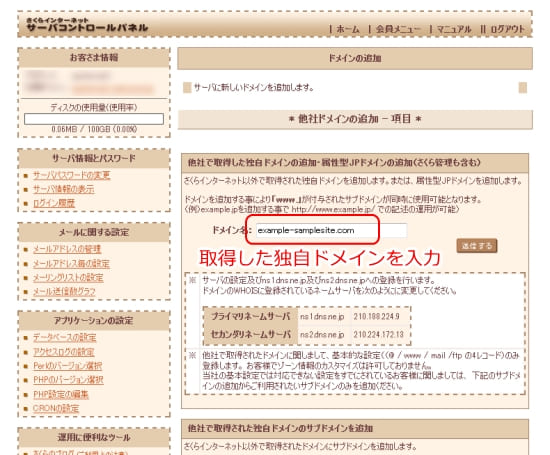
ドメインの追加が完了したら、「詳細設定へすすむ」というリンクをクリックします。
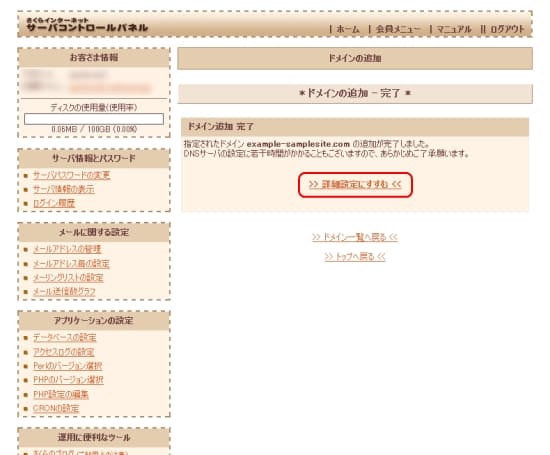
ドメインの設定画面上で、「指定フォルダ」を設定します。
この項目は、【サーバー上のどのフォルダを公開するか】を設定する項目となります。
たとえばここにexampleと設定した場合、サーバー上のexampleフォルダの内容が公開される形となります。
複数のサイトを運用する場合は、ドメイン名を設定しておくと管理がしやすいかと思います。
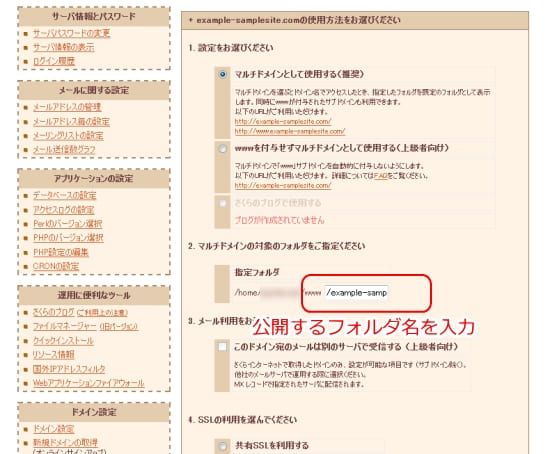
上記の操作が完了したら、画面下部の「送信」ボタンをクリックし、ドメインの設定を完了させます。
なお、「指定フォルダ」の内容はアップロードを行う際に必要となりますのでメモをしておきましょう。
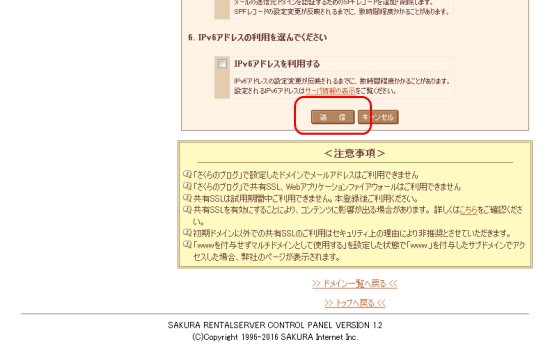
ここまでの操作が完了すれば、独自ドメインの設定は完了です。
次にFTPのアカウントの設定方法について解説していきますので、こちらのページをご確認ください。














